
Hvorfor nøye seg med middelmådige rangeringer på den ellers perfekte Plex Media Server? Med et enkelt triks kan du legge til IMDB eller Råtne tomater filmkarakterer til Plex og nyt mer nøyaktige filmresultater.
Hvor Plex får filmvurderinger (og hvorfor du bør justere ting)
Hvis du har sett på stjernevurderingen til filmene i Plex-biblioteket ditt, har du kanskje lagt merke til noe litt særegent: det er et bemerkelsesverdig antall 3/5 stjernes filmer. Faktisk, bortsett fra eksepsjonelt kjente og elskede filmer (som Gudfaren ) eller virkelig forferdelige filmer, veldig få filmer har en 5-stjerners eller 1-stjerneklassifisering. Hva er greia?
Avtalen er at Plex movie media agent, den lille programvaren som henter metadata om filmene dine fra internettdatabasen, bruker Filmdatabasen som standard.
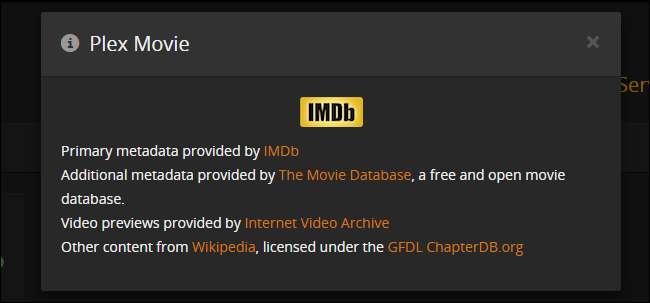
Mens vi elsker The Movie Database, og det er flott å få mest metadata (som kunstverk og regi / rollebesetningsinformasjon), er rangeringssiden av ting rett og slett ikke like godt utviklet rangeringene på nettsteder som IMDb og Rotten Tomatoes. Slik ender du opp med så mange filmer i Plex som har 3/5 stjerner — mange av de karakteriserte filmene på The Movie Database har bare noen få anmeldelser og har et gjennomsnitt på 5-6 av 10, som oversettes til 3/5 i Plex-grensesnitt.
Hvis du vil ha mer nøyaktige rangeringer hentet fra et bredere utvalg av filmanmeldere, er det to måter du kan gjøre på. Du kan ta den enkle ruten og tilpasse den eksisterende Plex Movies-skrapen, eller du kan ta den (veldig litt) vanskeligere ruten og installere en helt ny skrape som henter rangeringer fra IMDb og Rotten Tomatoes ved hjelp av The Open Movie Database.
Hvorfor velge det ene fremfor det andre? Mens tilpasning av Plex-skrapen fungerer bra nå, har Plex historisk hatt et kjedelig forhold til IMDb, fordi IMDb har hevdet at Plexs bruk av klassifiseringene er kommersiell bruk (selv om klassifiseringsdataene lastes ned av enkeltpersoner hjemme og ikke det faktiske Plex-selskapet. ). Vi skisserer begge metodene her, slik at hvis den enkle metoden mislykkes i fremtiden før press på Plex fra enten IMDb eller Rotten Tomatoes, kan du fortsatt trekke rangeringer fra disse stedene inn i Plex-økosystemet ditt.
Alternativ ett: Justere standardskrapen for å bruke nye kilder
For å justere standard rangeringskrape på Plex Media Server, åpner du det nettbaserte grensesnittet for serveren din og navigerer til Innstillinger> Server> Agenter. I Agents-menyen velger du “Movies” og deretter “Plex Movie”. Klikk på innstillingsikonet, som vist nedenfor, ved siden av oppføringen for "Plex Movie" i listen over skraper.
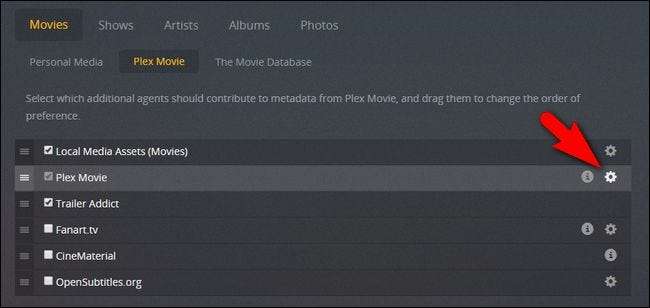
Rull ned til du ser "Rangeringskilde" i innstillingsmenyen og velg deretter fra rullegardinmenyen hvilken rangeringskilde du vil bruke.
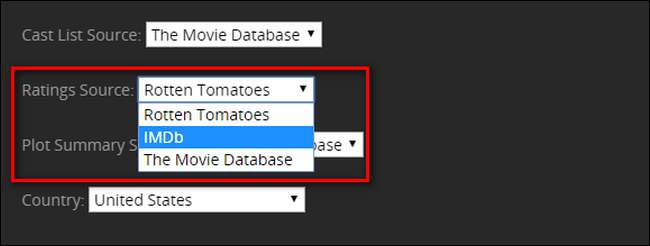
Når du har gjort endringen, klikker du på Lagre nederst på menyen. Gå videre til den siste delen av denne artikkelen med tittelen “How to Refresh Your Metadata” for å fullføre prosessen.
Alternativ to: Legge til i den nye skrapen for tredjepartsadgang
Takket være arbeidet til Plex-fellesskapsmedlemmer og pluginsystemet, kan vi enkelt skyve en ny skrape rett inn i Plex Media Server for å utvide eller erstatte standard bevegelige rangeringer.
Første ting først må du ta tak i plugin-filen her . Lagre master.zip-filen på datamaskinen din. Pakk ut zip-filen, inni deg finner du en mappe merket “OpenMovieDatabase.bundle-master”. Gi den mappen nytt navn til “OpenMovieDatabase.bundle”. Denne omdøpte mappen er hele plugin, del og pakke, så ikke rot rundt med noe inni.
Med plugin-mappen i hånden, slipper du den bare i Plex-plugin-katalogen. Her finner du katalogen på forskjellige operativsystemer:
-
Windows
:
% LOCALAPPDATA% \ Plex Media Server \ Plug-ins \ -
Mac os
:
~ / Library / Application Support / Plex Media Server / Plug-ins -
$ PLEX_HOME / Library / Application Support / Plex Media Server / Plug-ins -
FreeNAS fengsel
:
/ usr / pbi / plexmediaserver-amd64 / share / plexmediaserver / Ressurser / Plug-ins /
Kopier hele mappen "OpenMovieDatabase.bundle" til den katalogen. På Linux, FreeNAS og andre operativsystemer med strengere tillatelsessystemer, kan det hende du må gi tilgang til mappen for brukeren "plex" ved å bruke en passende tillatelseskommando i mappen, f.eks.
chown -R plex: plex OpenMovieDatabase.bundle
.
Når du har kopiert filen, starter du Plex Media-serveren på nytt ved å slå av Plex-applikasjonen (hvis du bruker Windows eller macOS) eller utstede kommandoen
sudo service plexmedia serverstart
hvis du bruker et Linux- eller unix-lignende system.
Etter omstart, åpne nettgrensesnittet for Plex Media Server og naviger til Innstillinger> Server> Agenter. Velg Filmer og deretter The Movie Database i Agents-menyen. Du får se en liste over tilgjengelige agenter, inkludert den nylig lagt til "Open Movie Database" -agenten. Før du gjør noe annet, klikker du på tannhjulet på høyre side av Open Movie Database-oppføringen.
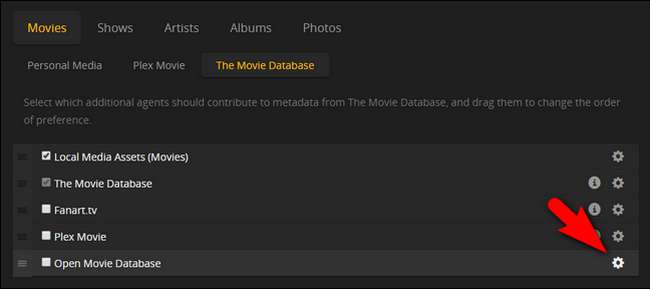
Innstillingsmenyen for pluginet er lang med veksler for hver bit metadata som kan hentes fra Open Movie Database. Det er etter eget skjønn om du vil trekke ned generelle data (som utgivelsesdatoer, plottoppsummeringer osv.) I tillegg til IMDB- eller Rotten Tomatoes-rangeringene. Merk av eller fjern merket for de generelle metadataoppføringene etter eget ønske. Hvis du liker måten ting er satt opp i Plex, med unntak av rangeringene, kan du spille det trygt og fjerne merket for alt.
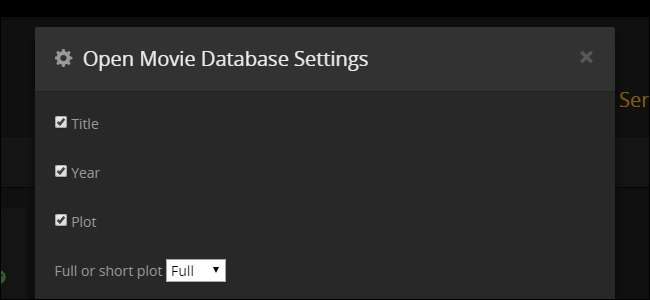
Delen vi bryr oss om er helt nede i bunnen, så bla ned til du ser oppføringen for “Rating”. Her vil du sjekke "Vurdering", velge hvilke rangeringer du vil ha IMDB eller Rotten Tomatoes, og eventuelt kan du la pluginet skrive karakteren til sammendraget. I skjermbildet nedenfor kan du se at vi har valgt Rotten Tomatoes med oppsummeringsfunksjonen.
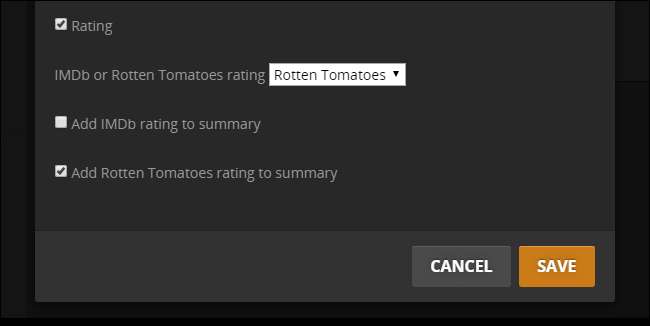
Hvorfor vil du ha rangering lagt til sammendraget når du allerede har stjernesystemet? Presisjon: verdien som er skrevet til sammendragsfeltet, vil ikke være den avrundede til nærmeste stjerneverdien, men de faktiske poengene eller prosentandelen fra tjenesten du valgte. Når du har bestemt deg for eller mot den funksjonen, må du klikke på "Lagre".
Deretter sjekker du oppføringen for "Open Movie Database" i listen over agenter og drar den opp over de andre databasene (hvis du har lokale medieaktiva aktivert , du kan la det ligge på den toppen som vi gjorde).
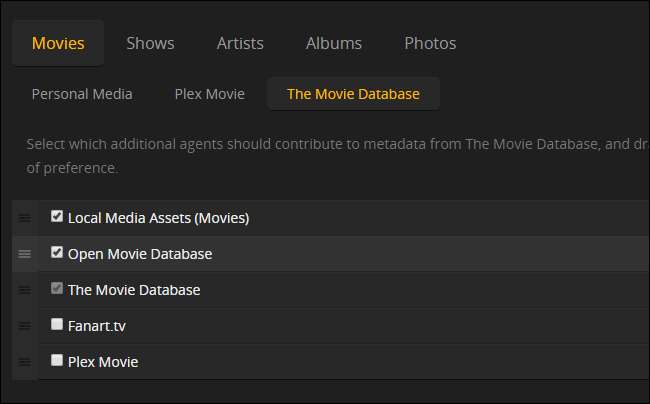
På dette tidspunktet blir du lest for å oppdatere metadataene dine og nyte de nye vurderingene.
Slik oppdaterer du metadataene dine for å vise nye rangeringer
I SLEKT: Slik oppdaterer du Plex Media Library, manuelt og automatisk
Selv om du tidligere har gjort det konfigurer Plex-biblioteket ditt for automatisk oppdatering må du fremdeles utføre en biblioteksoppdatering, ettersom Plex ikke vil skrape oppdaterte data for eksisterende oppføringer (de gamle klassifiseringene av Open Movie Database blir ikke overskrevet av biblioteksoppdateringer, selv om vi har endret skrapeinnstillingene).
For å tvinge en oppdatering åpner du bare hovedgrensesnittet til Plex-biblioteket i nettleseren din og klikker på menyikonet “...” ved siden av filmbiblioteket ditt (hvis du har flere filmbiblioteker, må du gjenta dette trinnet for alle dem). Velg "Oppdater alt" i den utvidede menyen for å kjøre skrapen på filmene dine på nytt.
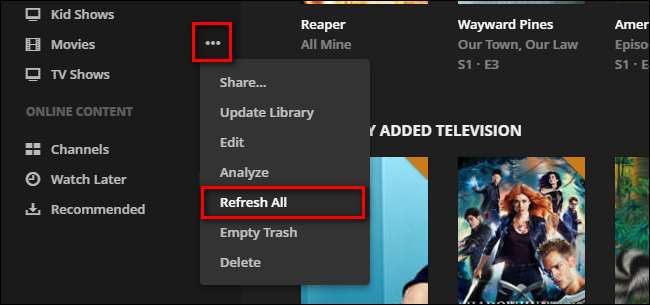
Når oppdateringen er fullført, vil alle filmene dine ha oppdaterte rangeringer fra vurderingskilden du ønsker.







